Voici un petit tutoriel pour les bricoleurs, qui permet de voire comment ajouter ou enlever de la mémoire RAM sur un Imac. Rien de bien compliquer en 5 minutes votre Imac sera dopé à la RAM.
Sommaire de l'article
Choix de la mémoire RAM
Les ordinateurs iMac à processeur i5 et i7 quadricœurs sont livrés avec les deux emplacements de mémoire supérieurs utilisés. Ces ordinateurs ne démarrent pas si seul un module DIMM est installé dans un emplacement de mémoire inférieur. En revanche, ils sont entièrement opérationnels si un seul module DIMM est installé dans un emplacement supérieur.
Les ordinateurs iMac Core Duo fonctionnent normalement avec un seul module DIMM installé dans un emplacement de mémoire inférieur ou supérieur (« inférieur » et « supérieur » font référence à l’orientation des emplacements dans les illustrations ci-dessous ; « supérieur » indique les emplacements à proximité de l’écran tandis qu’« inférieur » indique ceux à proximité du socle).
Voici le modèle 4Go que j’ai acheté sur rueducommerce.fr pour une trentaine d’euros. Attention de bien prendre ce modèle car les autres sont incompatibles.
Ajouter de la mémoire RAM sur un Imac
Pour installer la mémoire dans l’emplacement inférieur, procédez comme suit :
- Éteignez votre ordinateur en cliquant sur le menu Apple, puis sur Éteindre.
- Débranchez tous les câbles de l’ordinateur, ainsi que son cordon d’alimentation.
- Placez une serviette ou un chiffon doux et propre sur le bureau ou toute autre surface plane pour éviter de rayer l’écran LCD.
- Tenez les côtés de l’ordinateur et posez-le soigneusement face vers le bas.
- À l’aide d’un tournevis cruciforme, retirez la trappe d’accès à la mémoire RAM située au bas de l’ordinateur.
Maintenant dans la réalité :
- Retirez la trappe d’accès et mettez-la de côté.
- Libérez la languette du compartiment de la mémoire. Si vous remplacez un module de mémoire, tirez délicatement sur la languette pour éjecter tout module de mémoire installé.
Maintenant dans la réalité :
- Insérez votre module SO-DIMM neuf ou de remplacement dans l’emplacement vide, en notant l’orientation de la rainure du module SO-DIMM comme indiqué ci-dessous.
- Après l’avoir inséré, enfoncez le module DIMM dans l’emplacement. Vous devez entendre un léger clic si la mémoire est installée correctement.
Replacez les languettes sur les modules de mémoire DIMM et réinstallez la trappe d’accès à la mémoire.
Maintenant dans la réalité :
Mettez l’ordinateur en position verticale et rebranchez le cordon d’alimentation et les autres câbles, puis démarrez l’ordinateur et vérifier si l’ajout de mémoire a été pris en compte.
Pour voir la nouvelle quantité de mémoire RAM sur votre Imac, il suffit d’aller dans le Menu Pomme -> A propos de ce mac -> Plus d’infos -> Mémoire
Vous avez en haut à gauche la quantité de mémoire installée sur votre MAC, et les différents emplacements disponibles pour rajouter de la mémoire.
Source : http://www.apple.com/support/
 Quick-Tutoriel.com Network & System Admin.
Quick-Tutoriel.com Network & System Admin.








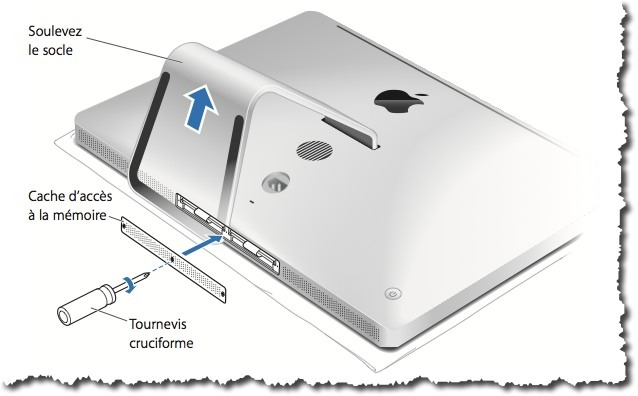






Bonjour,
je vous conseille d’aller sur le site MacWay (Macway)
Ensuite dans le menu sur la gauche vous sélectionnez Imac 27 » puis la date de sortie de votre MAC et le tour est joué. Toutes les mémoires compatible avec ce Mac s’affiche.
Bonjour, je viens d’acheter 1 IMAC. 27” – 2.7. GHz I5 – 120 GB SSD 8 GB ( d’occasion) . Comment puis-je savoir exactement quelle mémoire je peux acheter pour cet appareil ? 2: comment puis-je connaître la date de l’appareil. ?? Merci
Bonjour,
Si vous doutez sur le modèle de mémoire à acheter, vous pouvez consulter ce lien : Choix Mémoire RAM iMac.
Bonjour j’ai un iMac un peu plus ancien.Dans le menu « À propos de ce mac », ill est marqué qu’il y a deux logements qui peuvent accueillir un module de mémoire de 667 MHz DDR2 SDRAM. Je suppose que si j’achète une carte comme celle du dessus ça ne fonctionnera pas ?
Merci